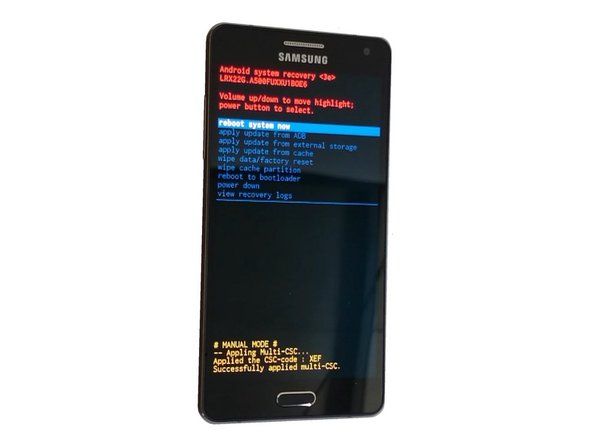Lenovo IdeaTab G50
мой пылесос с акулой не включается

Репутация: 13
Добавлено: 21.08.2017
Привет,
У меня ноутбук Lenovo G50 (Core i3) под управлением Windows 10 с Conexant HD Audio. Звук работал нормально, но вдруг звук (динамики) перестали работать. Я пытался удалить / переустановить драйверы Conexant и т. Д., Но безуспешно.
Может ли кто-нибудь предложить средство от этого?
Спасибо
5 ответов
| | Репутация: 13 |
Инструкции по поиску и устранению неисправностей исправить неработающий звук ноутбука lenovo .
- Проверьте функции отключения звука, убедитесь, что вы не отключили звук по ошибке. Большинство людей очень часто повторяют подобные ошибки. Так что убедитесь, что вы не один из них.
- Давайте выключим и включим ваш ноутбук, а затем вы должны сыграть что-нибудь на своем ноутбуке. Вы получаете звук сейчас или нет?
- Если вы ничего не слышите из встроенных динамиков, вам следует подключить к ноутбуку внешний динамик, а затем воспроизвести что-нибудь. Если вы по-прежнему ничего не слышите. Вам следует перейти к следующему шагу.
- Давайте удалим драйвер с вашего ноутбука и снова установим его, используя последнюю версию драйвера.
После установки драйвера вам следует еще раз перезагрузить ноутбук. Это решит проблему.
- Если вы уже попробовали выполнить приведенные выше инструкции, но динамики все еще не работают, вам следует выполнить сброс настроек ноутбука. Но перед этим сделайте резервную копию своих данных. В противном случае вы потеряете свои данные.
| | Репутация: 3k |
Проверьте значок динамика на панели задач, чтобы увидеть, есть ли на нем красная косая черта, это индикатор отключения звука. Щелкните правой кнопкой мыши значок динамика и нажмите «Открыть микшер громкости» и посмотрите, установлен ли один из ползунков на минимум. Если все в порядке, откройте Диспетчер устройств и откройте аудиоустройство для вашего ноутбука, щелкните правой кнопкой мыши и выберите Удалить и установите флажок, чтобы удалить драйвер, а затем нажмите Действие вверху и выберите Сканировать на предмет изменений оборудования, и это заставит Windows для установки нового набора драйверов.
| | Репутация: 1 |
Давайте попробуем эти шаги, чтобы решить проблему со звуком на вашем ноутбуке lenovo.
- Попробуйте подключить к компьютеру внешние динамики или наушники, а затем воспроизвести звук, посмотрим, слышите ли вы звук или нет?
- Полностью удалите аудиодрайвер и перезагрузите компьютер.
- Если вы обнаружите на своем компьютере несколько аудиодрайверов, вам необходимо удалить их все и попытаться установить последнюю версию драйвера на свой компьютер.
- Все еще переживает lenovo ноутбук звук не работает проблема ? давайте перезапустим звуковую службу Windows.
- После выполнения всех этих инструкций, если ваш компьютер по-прежнему не работает, вам следует попытаться восстановить заводские настройки компьютера до даты, когда он работал нормально.
| | Репутация: 1 |
Мой ноутбук дает звук с внешними динамиками, но это довольно неудобно. Как я могу повторно активировать внутренние динамики или они, скорее всего, не работают?
alisoneastcott .... это более старый пост ... возможно, вы захотите начать свою ветку. При этом следуйте руководствам, указанным в предыдущем ответе и сообщениях. если это не решит вашу проблему, отправьте запрос для получения дополнительной помощи.
| | Репутация: 1 |
Исправить ноутбук Lenovo без проблем со звуком
Иногда вы можете столкнуться с некоторыми ошибками на вашем ПК Lenovo, одна из них - проблемы со звуком. Каждый день к сети выходит несколько пользователей Lenovo, которые жалуются на проблемы со звуком. Проблема со звуком возникает по нескольким основным причинам. Что я собираюсь объяснить здесь.
Включить звук- Когда вы не можете получить звук с вашего ПК Lenovo, вам следует нажать клавишу отключения звука, возможно, у вас отключены динамики на вашем ноутбуке, поэтому вы не слышите с вашего ноутбука Lenovo.
Итак, вы нажимаете кнопку включения звука на клавиатуре, а затем воспроизводите видео или песню.
Проверьте настройки громкости - У вас может быть проблема с низким уровнем громкости на ноутбуке Lenovo, поэтому вам следует увеличить громкость, а затем воспроизвести что-нибудь.
Используйте наушники- давай вставим наушники в компьютер и поиграем во что-нибудь, посмотрим, работает ли оно нормально или нет? Если он работает нормально, значит, что-то не так с настройками ваших динамиков.
Настройте динамики по умолчанию - Помимо этого, иногда у вас может возникнуть проблема со звуком ноутбука Lenovo из-за неправильного динамика, поэтому вам следует выбрать динамики по умолчанию, а затем воспроизводить звук на своем компьютере.
Обновление драйвера- Помимо этого, иногда вы можете столкнуться с проблемой звука на ноутбуке Lenovo из-за проблемы с драйвером, поэтому вам следует обновить звуковой драйвер на своем компьютере, вы можете легко сделать это, посетив диспетчер устройств и щелкнув следующий драйвер обновления. к опции звукового драйвера.
Теперь ваш компьютер обновит драйвер с сервера Lenovo.
Переустановите новый драйвер- Если вы по-прежнему не можете получить звук с вашего ПК Lenovo, вы можете отключить текущий звуковой драйвер с вашего ПК. Теперь загрузите новый драйвер с веб-сайта Lenovo и установите его на свой компьютер.
Сброс к заводским настройкам - Сразу после использования этих методов, если ваш звук по-прежнему не работает на ПК Lenovo, вам следует выполнить сброс настроек компьютера до заводских настроек, но перед тем, как это сделать, вы должны сделать резервную копию. После перезагрузки компьютера все данные будут удалены с вашего устройства, поэтому не теряйте их с вашего устройства.
Итак, это методы, чтобы исправить проблему со звуком ноутбука Lenovo, которая не работает. Если вы продолжите решать проблему со звуком, посетите askprob для получения дополнительной помощи.
iphone touch id не работает после замены экрана
' '
Риши